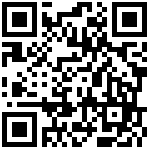微信小程序开发 - 第1天

为什么小程序这么受欢迎?
- 方便易用,通过扫一扫、分享等方式轻松打开小程序
- 良好的用户体验,下载速度快,小程序单个包的体积不超过2M
- 强大的能力,提供大量硬件级别的API,如蓝牙、WIFI等
- 获客成本低,提供获取微信用户手机号、昵称、头像等信息的能力
我们能学会什么?
- 小程序基础(day01 ~ day03)
组件、配置、生命周期、事件处理、数据渲染、API、自定义组件、Vant UI、分包加载等
小程序项目(day04~day07)
通告管理、用户管理、房屋管理、报修管理、访客管理等各个功能模块
技术和功能点:
- Vant 组件库
- 短信验证码
- Refresh Token
- 状态管理
- 地理定位
- 逆地址解析
- 地点搜索
- 路线规划
- 文件上传
- 自定义分享
- 相册访问
一、注册小程序账号
在微信公众平台通过邮箱注册申请小程序账号。
注意事项:
每个邮箱只注册一个账号且邮箱没有申请过订阅号、服务号等公众号
完善主体信息填写个人真实信息且不要忘记绑定管理员微信(企业账号填写企业信息)
补充完善小程序账号信息,如logo、名称、简介以及小程序类目(类目不要选择游戏)
能够在小程序管理后台找到 AppID,开发小程序所必须的信息。
二、搭建开发环境
- 下载微信开发者工具,双击安装程序根据引导完成安装
- 启动安装后的程序,使用微信扫码登录(电脑需要联网)
- 创建小程序,需要指定代码位置、填写AppID、项目名称、选择基础模板,选择不使用云服务
- 在小程序开发工具中点预览在真机中查看小程序效果
三、认识小程序
3.1 页面布局
简单概要的理解一下小程序页面的构成及布局的实现方式(非常类似于网页布局)
页面的构成
一个完整的小程序页面需要包括 4 个类型的文件:
.wxml定义页面的结构,类似于.html.wxss定义页面的样式,类似于.css.js定义页面的逻辑,监听事件、发起请求等.json定义页面的配置,如页面标题等
页面结构
view定义块级区域,相当于网页中的div标签text定义行内区域,相当于网页中的span标签
页面样式
- 类选择器,与网页中一致
- 标签选择器,与网页中一致
- … 大部分的 css 样式都可以用到小程序中
3.2 逻辑处理
快速了解一下小程序处理逻辑部分的内容,后续还会深入介绍。
每个页面都必须要调用 Page 函数来注册页面,否则看到页面的任何内容,且要传入对象类型的参数:
data初始化页面中的数据setData更新数据{{}}插值语法可以实现数据的渲染bind:事件类型=事件回调
Page({
data: {
message: '大家好,这是我的第一个小程序!'
},
changeMessage() {
this.setData({
message: 'Hello world!'
})
}
})<button bind:tap="changeMessage" type="primary" size="mini">点我试试</button>3.3 配置
小程序的配置可以配置页面路径、窗口表现、tabBar等,分为全局配置和页面配置,全局配置针对所有页面生效,页面配置只针对当前页生效。
全局配置
pages配置页面路径,未配置路径的页面无法被访问到{ "pages": [ "pages/index/index", "pages/logs/logs" ] }entryPath配置小程序默认的启动页面(首页)window窗口表现{ "pages": [], "window": { "backgroundTextStyle": "dark", "navigationBarBackgroundColor": "#f5a11c", "navigationBarTitleText": "学习小程序", "navigationBarTextStyle": "white", "enablePullDownRefresh": false, "navigationStyle": "default" } }tabBar底部 Tab 栏(tabBar 中的页面必须配置在pages中){ "pages": [], "window": {}, "tabBar": { "color": "pink", "selectedColor": "#e93b3d", "list": [ { "text": "首页", "pagePath": "pages/index/index", "iconPath": "static/tabbar/home-default.png", "selectedIconPath": "static/tabbar/home-active.png" }, { "text": "日志", "pagePath": "pages/logs/logs", "iconPath": "static/tabbar/logs-default.png", "selectedIconPath": "static/tabbar/logs-active.png" }, { "text": "我的", "pagePath": "pages/my/index", "iconPath": "static/tabbar/face-default.png", "selectedIconPath": "static/tabbar/face-active.png" } ] }, }
页面配置
页面配置大部分与全局配置中的 window 是重叠的,页面配置的优先级大于全局配置的。
disableScroll只能用在在页面配置中,禁用页面滚动usingComponents后续学到自定义组件时再介绍
3.4 长度单位
在小程序中除了支持 px 长度单位外还有一种特殊的长度单 rpx,它的特点是能够自动的适配置不同尺寸的手机屏幕,在实际使用中只需要将设计稿调整为 750px 宽,然后 1:1 的比例来写长度(单位使用 rpx),如:设计稿中某个区域(盒子)的大小为 180*90px ,写成小程序的尺寸为 180*90rpx。
注:上述的规则仅适用于设计稿宽度为 750px
四、小程序组件
小程序中内置了许多的组件,除了前面学习的 view、text 之外还有一些常用的,这小节来介绍一下
4.1 navigator
navigator 组件相当于网页中的 a 标签,用来实现页面之间的跳转。
url属性支持相对和绝对路径,路径为空时会报错hover-class属性定义点击态的样式,none值表示禁用点击效果open-type属性定义跳转方式,tabBar 类型的页面时值为switchTab,默认值为navigate
4.2 image
image 组件用来在页面中显示图片相当于网页中的 img (注意单词不同)
- 占位容器,
image默认具有宽高尺寸(320*240px) - 当占位容器与图片实际尺寸宽高比不一致时,图片无法正常显示
mode属性控制图片的显示方式scaleToFill图片提伸铺满占位容器aspectFit图片同比例缩放显示,长边完整显示出来(占位容器可能会留白)aspectFill图片同比例缩放显示,短边完整显示出来(图片可能被裁切)
- 一般根据设计稿设置
image的宽高,如果图片宽高比与占位容器不一致时,指定mode="aspectFill"
4.3 swiper
swiper 组件在页面中创建可以滑动的区块,常常用来实现轮播图的交互效果。
组件的结构
swiper滑块容器,内部只能嵌套swiper-item,默认高度为150pxswiper-item滑块单元,内部嵌套任意内容,如image组件
组件属性
indicator-dots是否显示面板指示点autoplay是否自动切换circular是否衔接滑动
4.4 表单相关 - 后续补充
input输入框组件与网页中input标签的作用一致type属性指定表单类型,如text、number等placeholder属性指定输入框为空时的占位文字
radio-group和radio单选框组件,相当于网页中的<input type="radio" />value属性定义该表单的数据内容checked属性定义选中的状态
checkbox-group和checkbox复选框组件,相当于网页中的<input type="checkbox" />value属性定义该表单的数据内容checked属性定义选中的状态
picker选择框组件,相当于网页中的select标签mode属性定义选择框的类型,值为region时显示省市县三级联动效果、值为date时显示时间选择器
在本节为了保证代码演示的美观性,提前准备好了布局结构以及样式,练习时直接粘贴到代码中:
/* 提前准备的样式代码 */
page {
padding: 40rpx 0;
box-sizing: border-box;
background-color: #f7f8fa;
}
.legend {
padding-left: 40rpx;
font-size: 36rpx;
color: #333;
font-weight: 500;
}
.form-field {
display: flex;
margin-top: 20rpx;
padding: 0 40rpx;
height: 88rpx;
background-color: #fff;
line-height: 88rpx;
color: #333;
}
.form-field label {
width: 120rpx;
}
.form-field .field {
flex: 1;
}
.form-field input {
height: 100%;
}<!-- 提前准备好的布局结构代码 -->
<view class="register">
<view class="legend">信息登记:</view>
<view class="form-field">
<label for="">姓名:</label>
<view class="field">...</view>
</view>
<view class="form-field">
<label for="">性别:</label>
<view class="field">...</view>
</view>
<view class="form-field">
<label for="">爱好:</label>
<view class="field">...</view>
</view>
<view class="form-field">
<label for="">籍贯:</label>
<view class="field">...</view>
</view>
<view class="form-field">
<label for="">生日:</label>
<view class="field">...</view>
</view>
</view>4.5 scroll-view - 后续补充
scroll-view 在页面中指定一个可以滚动的区域,并且这个可滚动的区域能够实现一些高级的交互,比如下拉刷新等。
scroll-view 中嵌套任意需要滚动的内容,要求必须有溢出,垂直滚动时 scroll-view 必须要指定高度。
scroll-x属性是否允许水平方面滚动scroll-y属性是否允许垂直方向滚动refresher-enable属性是否开启下拉刷新的交互
在本节为了保证代码演示的美观性,提前准备好了布局结构以及样式,练习时直接粘贴到代码中:
/* 提前准备的样式代码 */
page {
background-color: #f2f2f2;
}
.search-bar {
padding: 20rpx 30rpx;
background-color:#fff;
}
.search-bar input {
padding: 14rpx 20rpx 10rpx 40rpx;
border: 1rpx solid #eee;
border-radius: 70rpx;
font-size: 28rpx;
color: #333;
}
.page-body {
height: 700rpx;
display: flex;
margin-top: 20rpx;
}
.page-body .aside {
width: 200rpx;
padding: 20rpx;
background-color: #fff;
}
.page-body .aside .item {
height: 60rpx;
margin-bottom: 20rpx;
border-radius: 10rpx;
background-color: #eee
}
.page-body .aside .active {
background-color: pink;
}
.page-body .content {
flex: 1;
padding: 20rpx;
margin-left: 20rpx;
background-color: #fff;
}
.page-body .content .item {
float: left;
width: 215rpx;
height: 215rpx;
margin: 0 20rpx 20rpx 0;
border-radius: 10rpx;
background-color: #eee;
}
.page-body .content .item:nth-child(even) {
margin-right: 0;
}<!-- 提前准备好的布局结构代码 -->
<!-- 搜索框 -->
<view class="search-bar">
<input type="text" placeholder="输入搜索关键字" />
</view>
<!-- 页面主体 -->
<view class="page-body">
<view class="aside">
<view class="item"></view>
<view class="item"></view>
<view class="item"></view>
</view>
<view class="content">
<view class="item"></view>
<view class="item"></view>
<view class="item"></view>
</view>
</view>五、小程序样式
5.1 全局样式
app.wxss 定义全局样式,该文件中的样式会以所有的页面生效。
注:page 在每个页面中都有,它是由小程序自动添加上的,相当于网页中的 body 标签。
5.2 静态资源
小程序中 .wxss 文件中不支持使用本地路径的资源,比如背景图片是不允许使用本地国片路径的,必须使用网络路径(https:// 或 http:// 开头)或者转换成 base64 编码。
以搜索放大镜图标为例:
/* 使用背景图定义放大镜 */
.search-bar .button {
position: absolute;
top: 50%;
right: 60rpx;
width: 50rpx;
height: 50rpx;
transform: translateY(-50%);
/* background-color: pink; */
/* 背景图片 */
/* background-image: url(/static/images/search.png); */
background-image: url(https://lotjol.github.io/static-store/enjoy-plus/images/search.png);
background-size: contain;
}5.3 字体图标
小程序中字体图片的使用与网页中基本上是一致的,唯一的区别是小程序的 .wxss 文件中不支持使用本地字体文件,我们使用 iconfont 平台提供的服务生成字体文件后,直接使用其线上的字体文件地址。
@font-face {
font-family: "iconfont"; /* Project id 3632516 */
src:
url('data:application/x-font-woff2;charset=utf-8;base64,d09GMgABAAAAAATYAAsAAAAACVwAAASMAAEAAAAAAAAAAAAAAAAAAAAAAAAAAAAAHFQGYACDIgqFfIUjATYCJAMUCwwABCAFhGcHRxs0CFGU7k2N7Mdg204e4YSRdMLR9eNemN8PCiyrdGcE0VpZPQtPxIpIv8IQqHchGxsFLsrGxhhAx0bc/7WZn5C0kYUVY0mFNZOTCiVD4qRkau43dTv25XLOxDa2INyuQk54Qj83jTax/7Y8D8SS8H/u9+pPS9C6v8Itu+yBfdEPtOgA2YB35nOfim6k2DXM5CkCtZYVUBxV1DUCfc1jB7CUtOUgbI9rs5EHteyQl7SHaqGse2QO8QZUpFeKq8Br9+fjv5RQg6TIQDvP6eNyA5x8P+b9Q3K8m4PsG3tJwNYJBTLMz8wV98sDN5F+YR6pNk9SaRko5frUa8ztxsXcVzBTOWd/LsM/L0rQDPXA7+nz3VKafIJf9xV5xgewyWB8iKKE82mlFnUXxXkCGmHcHZJMLg35UwFUjBflFd1vxEL6xJ9OSP90CjR+KLzpuzGbFThHUktQW+ZlIdsrWv7QI/S8whctg46TLcOWVYTXrKYrK1xsOrytY0NuNKqWpbXYGi9ajMIGr0se0MwjabII6NAkMH6x5AUWJYTNdDSzTAk4/vv/2azv84s17vqzNoNPi6QR56SANi9l7TMve37qijdO4vQth3ab81kSDQaB8UvYqAktbBAFb6/n6YnltktVYnQe8t51ouQN5okt2t28tNJCpcl06pIWPh9i8XZo9iNTz2bOXC/FsWPr4keXGVJbkhoak5tTLjWnOuzJjSktl1KarY1J0TMbSj/siz52bPqA4Wbtm5eNlTHlUVHl0ZXbDSlJA29l9HaSp1AxuJjvFgPu5wzQM/qh9n5U1PSp7DSousf+up18OnRA8gDCL7Fpwo64weSRwr4xu5mm2otUCDWO9tF70+OoYHB8JIjpXxExR31Y/bT6iFpn6p6Gd51DTPsKfOAc4baukuywEr2PvjgsOrRa8/l/6RdCKw6/BcQLZ3A/ImRBUHnQgnJhnbjz6p1qSb1Lvc7USeH7wMZbCx2iD6EphvXewFQwG7xZJoL7J3EMHcKG0EyAW40AumKtmPC2nhmaYP2MOUuc9/ChN0aXxUTWxJ32CGaDqdM72UY+LxeGA1TOk4fJUJH6glxPcvT35AqSDa0ig76uv7H57l9qj2feP3WdEuDnrSsk4pXzSmjvUn2hA8G3ZOysiZgzGRnzvFnTJzCn80iNhFo9TQW0SKvn/ZjaaucI1TGlBEmVPshUG0Xn+Fko1FmFUrVtqDWn/Pg6bZxIkWuASZM4CM12QNLoPWSaXUDn+AdQ6PQBSs3+Q62zoM5WZzKEUhnxGBm4QSM4syA5RMOM3VXrkXGIjZezss1IdpmR5pITkpLlSuRAchf7uIYaUzAWOVGW7FyFeD1ks0mcU5YsSMAJJoydOYmJYt6nJAiSHUrJEB6GGHAGGYFjJpA4iDYyjv++eojREDY8uSa62Sdz8XJanZMsQVINdKXBUWvuTNZ3GcooBYaJ/HYimcSOU8F8iE0vSDjO/M0sEAGWwNQi55QjkZDEuoaE8U32C6z8kRdqZy9CQZCEklARfaB8gnhZMCmRwYxV7kZIsKpcJl5GAA==') format('woff2'),
url('//at.alicdn.com/t/c/font_3632516_qjs869axt0h.woff?t=1672223363723') format('woff'),
url('//at.alicdn.com/t/c/font_3632516_qjs869axt0h.ttf?t=1672223363723') format('truetype');
}
.iconfont {
font-family: "iconfont" !important;
font-style: normal;
-webkit-font-smoothing: antialiased;
-moz-osx-font-smoothing: grayscale;
}
.icon-search:before {
content: "\e67d";
}
.icon-edit:before {
content: "\e6d8";
}
.icon-check:before {
content: "\e6d7";
}
.icon-share:before {
content: "\e6d6";
}最后编辑:王江伟 更新时间:2024-07-23 16:14